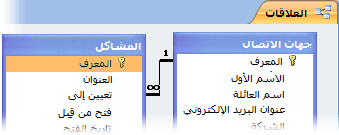عندما تريد إما حذف الكثير من البيانات بسرعة أو حذف مجموعة من البيانات بشكل منتظم في قاعدة بيانات Access لسطح المكتب، قد يكون استعلام الحذف أو التحديث مفيدا لأن الاستعلامات تجعل من الممكن تحديد معايير للبحث عن البيانات وحذفها بسرعة. يمكن أن يكون استخدام استعلام أيضا مقياسا زمنيا لأنه يمكنك إعادة استخدام استعلام محفوظ.
ملاحظة: قبل حذف أي بيانات أو تشغيل «استعلام حذف»، تأكد من قيامك بعمل نسخ احتياطي لقاعدة بيانات سطح مكتب Access.
إذا كنت تريد حذف بعض السجلات فقط، فلن تحتاج إلى استعلام. ما عليك سوى فتح الجدول في طريقة عرض ورقة البيانات، وتحديد الحقول (الأعمدة) أو السجلات (الصفوف) التي تريد حذفها، ثم اضغط على DELETE.
هام: المعلومات الواردة في هذه المقالة مخصصة للاستخدام فقط مع قواعد بيانات سطح المكتب. لا يمكنك استخدام استعلامات الحذف أو التحديث في تطبيقات Access على الويب.
في هذه المقالة
اختيار نوع استعلام
يمكنك استخدام استعلام تحديث أو استعلام حذف لحذف البيانات من قاعدة البيانات الخاصة بك. حدد استعلاما استنادا إلى التفاصيل في الجدول التالي:
|
نوع الاستعلام |
وقت استخدامه |
النتائج |
|---|---|---|
|
استخدام استعلام حذف |
لإزالة سجلات كاملة (صفوف) من جدول أو من جدولين مرتبطين في وقت واحد. ملاحظة: إذا كانت السجلات موجودة على الجانب "واحد" من علاقة واحد إلى متعدد، فقد تحتاج إلى تغيير العلاقة قبل تشغيل استعلام الحذف. راجع القسم الخاص بحذف البيانات من الجداول ذات الصلة. |
حذف الاستعلامات إزالة كافة البيانات في كل حقل، بما في ذلك القيمة الرئيسية التي تجعل السجل فريدا |
|
استخدام استعلام تحديث |
لحذف قيم الحقول الفردية من جدول. |
يسهل حذف القيم عن طريق تحديث القيم الموجودة إما إلى قيمة خالية (أي بدون بيانات) أو سلسلة ذات طول صفري (زوج من علامات الاقتباس المزدوجة بدون مسافة بينها). |
أشياء يجب التحقق منها قبل استخدام استعلام لحذف أي بيانات
-
تأكد من أن الملف ليس ملف للقراءة فقط:
-
انقر بزر الماوس الأيمن فوق بدء وانقر فوق فتح مستكشف Windows.
-
انقر بزر الماوس الأيمن فوق ملف قاعدة البيانات وانقر فوق خصائص.
-
تحقق من تحديد السمة للقراءة فقط .
-
-
تحقق من أن لديك الأذونات اللازمة لحذف السجلات من قاعدة البيانات. إذا لم تكن متأكدا، فاتصل بمسؤول النظام أو مصمم قاعدة البيانات.
-
تأكد من تمكين المحتوى في قاعدة البيانات. بشكل افتراضي، يحظر Access جميع استعلامات الإجراءات (استعلامات الحذف والتحديث وإعداد الجدول) ما لم تثق أولا في قاعدة البيانات. للحصول على معلومات حول الوثوق بقاعدة بيانات، راجع القسم إيقاف وضع التعطيل من حظر استعلام.
-
اطلب من المستخدمين الآخرين لقاعدة البيانات إغلاق جميع الجداول والنماذج والاستعلامات والتقارير التي تستخدم البيانات التي تريد حذفها. يساعد هذا في تجنب انتهاكات التأمين.
-
قبل تحرير السجلات أو حذفها، يعد إنشاء نسخة احتياطية من قاعدة البيانات فكرة جيدة في حالة رغبتك في عكس التغييرات.
تلميح: إذا اتصل عدد كبير من المستخدمين بقاعدة البيانات، فقد تحتاج إلى إغلاق قاعدة البيانات ثم إعادة فتحها في الوضع "خاص ".
لفتح قاعدة بيانات في الوضع "خاص"
-
انقر فوق علامة التبويب ملف > فتح.
-
استعرض للوصول إلى قاعدة البيانات وأشر إليها، وانقر فوق السهم الموجود بجانب الزر فتح ، ثم انقر فوق فتح خاص.
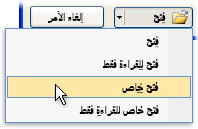
النسخ الاحتياطي لقاعدة البيانات
-
انقر فوق علامة التبويب ملف ، وأشر إلى حفظ باسم.
-
انقر فوق حفظ قاعدة البيانات باسم، وانقر فوق نسخ احتياطي لقاعدة البيانات. يغلق Access الملف الأصلي، وينشئ نسخة احتياطية، ثم يعيد فتح الملف الأصلي.
-
انقر فوق حفظ باسم وحدد اسما وموقعا للنسخة الاحتياطية، وانقر فوق حفظ.
ملاحظة: إذا كنت تستخدم قاعدة بيانات للقراءة فقط أو تم إنشاؤها في الإصدار السابق من Access، فقد تتلقى رسالة تفيد بأنه لا يمكن إنشاء نسخة احتياطية من قاعدة البيانات.
للرجوع إلى النسخة الاحتياطية، اغلق الملف الأصلي وأعد تسميته بحيث تصبح النسخة الاحتياطية لها نفس اسم النسخة الأصلية. قم بتعيين اسم النسخة الأصلية للنسخة الاحتياطية، ثم افتح النسخة الاحتياطية التي تم إعادة تسميتها في Access.
استخدام استعلام حذف
لإنشاء استعلام حذف، انقر فوق علامة التبويب إنشاء ، في المجموعة استعلامات ، انقر فوق تصميم الاستعلام. انقر نقرا مزدوجا فوق كل جدول تريد حذف السجلات منه، ثم انقر فوق إغلاق.
يظهر الجدول كنافذة في القسم العلوي من شبكة تصميم الاستعلام. من قائمة الحقول، انقر نقرا مزدوجا فوق العلامة النجمية (*) لإضافة كافة الحقول في الجدول إلى شبكة التصميم.
استخدام معايير محددة في استعلام حذف
هام: استخدم المعايير لإرجاع السجلات التي تريد حذفها فقط. وإلا، يقوم استعلام الحذف بإزالة كل سجل في الجدول.
انقر نقرا مزدوجا فوق الحقل الذي تريد تحديده كمعايير للحذف، وأدخل أحد المعايير في صف المعايير لمصمم الاستعلام، ثم قم بإلغاء تحديد خانة الاختيار إظهار لكل حقل معايير.
مثال على الوقت الذي قد ترغب فيه في استخدام هذا الخيار: لنفترض أنك تريد إزالة جميع الطلبات المعلقة للعميل. للعثور على هذه السجلات فقط، يمكنك إضافة حقلي معرف العميل وتاريخ الطلب إلى شبكة تصميم الاستعلام، ثم إدخال رقم معرف العميل، والتاريخ الذي أصبحت فيه طلبات هذا العميل غير صالحة.
-
في علامة التبويب الصفحة الرئيسية، انقر فوق عرض> طريقة عرض التصميم.
-
تحقق من أن الاستعلام يرجع السجلات التي تريد حذفها، ثم اضغط على CTRL+S لحفظ الاستعلام.
-
لتشغيل الاستعلام، انقر نقرا مزدوجا فوق الاستعلام في جزء التنقل.
استخدام استعلام تحديث
ملاحظة: لا يمكنك استخدام خيار استعلام التحديث في تطبيق Access على الويب.
يشرح هذا القسم كيفية استخدام استعلام تحديث لحذف الحقول الفردية من الجداول. تذكر أن تشغيل استعلام تحديث لحذف البيانات سيؤدي إلى تغيير القيم الموجودة إلى NULL أو سلسلة ذات طول صفري (زوج من علامات الاقتباس المزدوجة بدون مسافة بينهما)، اعتمادا على المعايير التي تحددها.
-
انقر فوق علامة التبويب إنشاء وفي المجموعة استعلامات ، انقر فوق تصميم الاستعلام.
-
حدد الجدول الذي يحتوي على البيانات التي تريد حذفها (إذا كان الجدول مرتبطا، فحدد الجدول على الجانب "واحد" من العلاقة)، وانقر فوق إضافة، ثم انقر فوق إغلاق.
يظهر الجدول كنافذة في القسم العلوي من شبكة تصميم الاستعلام. تسرد النافذة كافة الحقول في الجدول المحدد.
-
انقر نقرا مزدوجا فوق العلامة النجمية (*) لإضافة جميع الحقول في الجدول إلى شبكة التصميم. تؤدي إضافة كافة حقول الجدول إلى تمكين استعلام الحذف من إزالة السجلات بأكملها (الصفوف) من الجدول.
اختياريا، يمكنك إدخال معايير لحقل واحد أو أكثر في صف المعايير للمصمم، ثم إلغاء تحديد خانة الاختيار إظهار لكل حقل معايير. لمزيد من المعلومات حول استخدام المعايير، راجع نموذج المعايير لجدول استعلامات التحديد .
ملاحظة: يمكنك استخدام المعايير لإرجاع السجلات التي تريد تغييرها فقط. وإلا، يتم تعيين استعلام التحديث إلى NULL كل سجل في كل حقل من الحقول في الاستعلام الخاص بك.
-
على علامة التبويب تصميم، في المجموعة نتائج، انقر فوق عرض، ثم انقر فوق طريقة عرض ورقة البيانات.
-
تحقق من أن الاستعلام يرجع السجلات التي تريد تعيينها إلى NULL أو سلسلة ذات طول صفري (زوج من علامات الاقتباس المزدوجة بدون مسافة بينها ("").
-
حسب الحاجة، كرر الخطوات من 3 إلى 5 وقم بتغيير الحقول أو المعايير حتى يقوم الاستعلام بإرجاع البيانات التي تريد حذفها فقط، ثم اضغط على CTRL+S لحفظ الاستعلام.
-
لتشغيل الاستعلام، انقر نقرا مزدوجا فوق الاستعلام في جزء التنقل.
معلومات إضافية
تحرير العلاقة
اتبع هذه الخطوات فقط عندما تحتاج إلى حذف البيانات على الجانبين "واحد" و"متعدد" من العلاقة.
-
من علامة التبويب أدوات قاعدة البيانات، في المجموعة علاقات، انقر فوق علاقات.
-
انقر بزر الماوس الأيمن فوق العلاقة (الخط) التي تربط الجداول المتضمنة في عملية الحذف، ثم انقر فوق تحرير العلاقة في القائمة المختصرة.
-
في مربع الحوار تحرير العلاقات ، تأكد من تحديد خانة الاختيار فرض التكامل المرجعي .
-
حدد خانة الاختيار تتالي حذف السجلات ذات الصلة .
ملاحظة: حتى تقوم بتعطيل هذه الخاصية مرة أخرى، سيؤدي حذف سجل على الجانب "واحد" من العلاقة إلى حذف كافة السجلات ذات الصلة على الجانب "متعدد" من العلاقة.
-
انقر فوق موافق، وأغلق جزء العلاقات ، ثم انتقل إلى المجموعة التالية من الخطوات.
حذف علاقة
-
إذا لم تكن قد فعلت ذلك بالفعل، فافتح جزء العلاقات .
-
من علامة التبويب أدوات قاعدة البيانات، في المجموعة علاقات، انقر فوق علاقات.
دون الحقول المتضمنة في العلاقة بحيث يمكنك استعادة العلاقة بعد حذف بياناتك.
-
انقر بزر الماوس الأيمن فوق العلاقة (الخط) التي تربط الجداول المتضمنة في عملية الحذف، ثم انقر فوق حذف في القائمة المختصرة.
ملاحظة: لاستعادة العلاقة، اتبع الخطوات السابقة لفتح جزء العلاقات ، ثم اسحب حقل المفتاح الأساسي من الجدول "واحد" وأفلته في حقل المفتاح الخارجي للجدول "متعدد". يظهر مربع الحوار تحرير العلاقة . إذا كانت العلاقة القديمة تفرض التكامل المرجعي، فحدد فرض التكامل المرجعي، ثم انقر فوق إنشاء. وإلا، ما عليك سوى النقر فوق إنشاء.
نموذج معايير استعلامات التحديد
يسرد الجدول التالي بعض نماذج المعايير التي يمكنك استخدامها في استعلامات التحديد عندما تريد التأكد من حذف البيانات التي تريد حذفها فقط. تستخدم بعض هذه الأمثلة أحرف البدل.
|
المعايير |
التأثير |
|---|---|
|
> 234 |
إرجاع كافة الأرقام الأكبر من 234. للبحث عن كافة الأرقام الأصغر من 234، استخدم < 234. |
|
>= "Cajhen" |
إرجاع كافة السجلات من "عمرو" إلى نهاية الأبجدية. |
|
بين #2/2/2010# و#12/1/2010# |
إرجاع التواريخ من 2 فبراير 2010 إلى 1 ديسمبر 2010 (ANSI-89). إذا كانت قاعدة البيانات تستخدم أحرف البدل ANSI-92، فاستخدم علامات الاقتباس المفردة (') بدلاً من علامات الرطل (#). مثال: بين "2/2/2010" و"12/1/2010". |
|
Not "ليبيا" |
البحث عن كافة السجلات حيث لا تتساوى محتويات الحقل تماماً مع "ليبيا". يرجع المعيار سجلات تحتوي على أحرف بالإضافة إلى "ليبيا"، مثل "ليبيا (دينار)" أو "أفريقيا (ليبيا)". |
|
Not "ب*" |
البحث عن كافة السجلات ماعدا تلك التي تبدأ بحرف T. إذا كانت قاعدة البيانات تستخدم مجموعة أحرف البدل ANSI-92، فاستخدم علامة النسبة المئوية (%) بدلاً من العلامة النجمية (*). |
|
Not "ب*" |
البحث عن كافة السجلات التي لا تنتهي بحرف t. إذا كانت قاعدة البيانات تستخدم مجموعة أحرف البدل ANSI-92، فاستخدم علامة النسبة المئوية (%) بدلاً من العلامة النجمية (*). |
|
In(الكويت، المملكة العربية السعودية) |
البحث في قائمة عن كافة السجلات التي تتضمن "الكويت" أو "المملكة العربية السعودية". |
|
Like "[أ-ث]*" |
في حقل نص، ابحث عن كافة السجلات التي تبدأ بالأحرف من A إلى D. إذا كانت قاعدة البيانات تستخدم مجموعة أحرف البدل ANSI-92، فاستخدم علامة النسبة المئوية (٪) بدلا من العلامة النجمية (*). |
|
Like "*ar*" |
البحث عن كافة السجلات التي تتضمّن تسلسل الأحرف "أر". إذا كانت قاعدة البيانات تستخدم مجموعة أحرف البدل ANSI-92، فاستخدم علامة النسبة المئوية (%) بدلاً من العلامة النجمية (*). |
|
Like "Maison Dewe?" |
البحث عن كافة السجلات التي تبدأ بـ "منزل" والتي تحتوي أيضاً على سلسلة ثانية مكونة من 5 أحرف تكون الأربعة أحرف الأولى فيها "عائل" والحرف الأخير غير معروف. إذا كانت قاعدة البيانات تستخدم مجموعة أحرف البدل ANSI-92، فاستخدم التسطير السفلي (_) بدلاً من علامة الاستفهام (?). |
|
#2/2/2010# |
البحث عن كافة السجلات ل 2 فبراير 2010. إذا كانت قاعدة البيانات تستخدم مجموعة أحرف البدل ANSI-92، فقم بإحاطة التاريخ بعلامات اقتباس مفردة بدلا من علامات الجنيه ('2/2/2010'). |
|
< Date() - 30 |
استخدام الدالة Date لإرجاع كافة التواريخ من أكثر من 30 يوماً مضت. |
|
Date() |
استخدام الدالة Date لإرجاع كافة السجلات التي تتضمن تاريخ اليوم. |
|
Between Date() And DateAdd("M", 3, Date()) |
يستخدم الدالتين Date و DateAdd لإرجاع جميع السجلات بين تاريخ اليوم وثلاثة أشهر من تاريخ اليوم. |
|
Is Null |
إرجاع كافة السجلات التي تحتوي على قيمة خالية (فارغة أو غير معرّفة). |
|
Is Not Null |
إرجاع كافة السجلات التي تحتوي على أي قيمة (غير خالية). |
|
"" |
إرجاع كافة السجلات التي تحتوي على سلسلة ذات طول صفري. يمكنك استخدام سلاسل ذات طول صفري عندما تحتاج إلى إضافة قيمة إلى حقل مطلوب، ولكنك لا تعرف بعد القيمة الفعلية. علي سبيل المثال، قد يتطلب أحد الحقول إدخال رقم فاكس، ولكن جهاز الفاكس قد لا يكون متوفراً لدى بعض عملائك. في هذه الحالة، بدلا من إدخال رقم، يمكنك إدخال زوج من علامات الاقتباس المزدوجة بدون مسافة بينها (""). |
تلميحات حول استكشاف الأخطاء وإصلاحها
لماذا تظهر رسالة الخطأ هذه، وكيف يمكن حلها؟
إذا قمت بإنشاء استعلام حذف باستخدام جداول متعددة وتم تعيين خاصية السجلات الفريدة للاستعلام إلى لا، فسيعرض Access رسالة الخطأ؛ تعذر الحذف من الجداول المحددة عند تشغيل الاستعلام.
لإصلاح هذه المشكلة، عيّن الخاصية سجلات فريدة الخاصة بالاستعلام على نعم.
-
افتح استعلام الحذف في طريقة عرض "التصميم".
-
إذا لم تكن ورقة خصائص الاستعلام مفتوحة، فاضغط على F4 لفتحها.
-
انقر فوق مصمم الاستعلام لعرض خصائص الاستعلام (بدلاً من خصائص الحقل).
-
في ورقة خصائص الاستعلام، حدد موقع الخاصية سجلات فريدة، وقم بتعيينها إلى نعم.
منع "وضع التعطيل" من حظر استعلام
بشكل افتراضي، إذا قمت بفتح قاعدة بيانات سطح مكتب لم تختر الوثوق بها أو التي لا توجد في موقع موثوق به، فإن Access يمنع تشغيل جميع استعلامات الإجراءات.
إذا حاولت تشغيل استعلام إجرائي ولم يطرأ أي تغيير، فتحقق في شريط معلومات Access من وجود الرسالة التالية:
تم منع تنفيذ الإجراء أو الحدث بواسطة "وضع التعطيل".
عندما ترى هذه الرسالة، اتخذ الخطوة التالية لتمكين المحتوى المحظور:
-
على شريط رسائل تحذير الأمان ، انقر فوق تمكين المحتوى، ثم قم بتشغيل الاستعلام مرة أخرى.